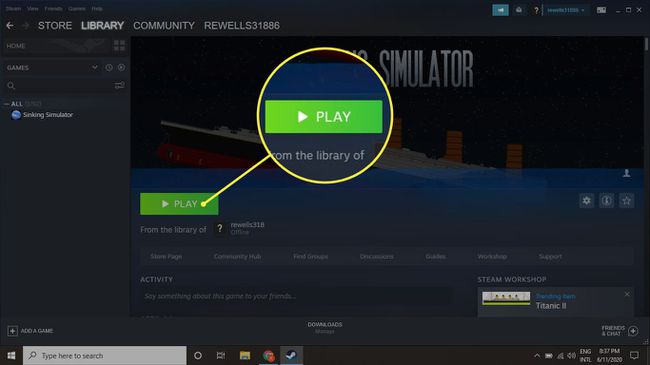Ne soyez pas un jeu de jeu. Partagez votre bibliothèque Steam avec des amis – CNET, comment partager des jeux sur Steam | Guide WEPC 2023
Comment partager des jeux sur Steam
Les gars de Steam pensent constamment à de nouvelles façons de rendre votre expérience utilisateur aussi bonne que possible. Qui pourrait corriger les bugs en jeu ou offrir de nouvelles fonctionnalités de vapeur pour vous faciliter la vie. La dernière étape vers l’expérience utilisateur ultime est l’installation de partage de la famille Steam.
Ne soyez pas un jeu de jeu. Partagez votre bibliothèque Steam avec des amis
Le partage de la bibliothèque familiale de Steam vous donne une chance de partager tous vos jeux avec d’autres personnes sur des appareils spécifiques.
Shelby Brown Editor II
Shelby Brown (elle / elle) est éditeur de l’équipe de services de CNET. Elle couvre des conseils et des astuces pour les applications, les systèmes d’exploitation et les appareils, ainsi que les jeux mobiles et les nouvelles d’Apple Arcade. Shelby supervise également la couverture des conseils techniques. Avant de rejoindre CNET, elle a couvert les nouvelles de l’application pour télécharger.com et a servi de pigiste pour Louisville.com.
- Elle a reçu la bourse d’écriture Renau en 2016 du département de communication de l’Université de Louisville.
4 mai 2023 7:00 A.m. Pt
Avec son approche sans attaches et ses ventes fréquentes, Steam – le service de distribution de jeux numériques de Valve – permet aux joueurs de construire des bibliothèques de jeux importantes. Contrairement aux services d’abonnement au jeu (tels que Xbox Game Pass, Apple Arcade ou Google Play Pass), vous pouvez acheter des jeux individuels sur Steam sans un engagement mensuel.
Un autre avantage? Le partage de la famille Steam vous permet de partager votre bibliothèque de jeux avec les autres. Même si cette fonctionnalité vise à aider les parents à distribuer et à surveiller ce que leurs enfants jouent, il vous permet également de prêter des jeux à vos amis. Voici un guide étape par étape sur la façon de partager votre bibliothèque Steam.
Comment protéger votre compte avec Steam Guard
La sauvegarde de votre bibliothèque de jeux devrait être votre priorité absolue. De cette façon, même si vous partagez votre compte, tout sera toujours protégé et sous votre contrôle. Pour ce faire, vous devez activer le gardien de vapeur. Steam Guard – qui est libre d’activer – offre un niveau de sécurité supplémentaire qui protège votre compte de l’accès non autorisé.
Voici comment activer Steam Guard sur votre compte avec l’application de bureau ou dans le navigateur:
1. Allez sur la page d’accueil de Steam et assurez-vous que vous êtes connecté.
2. Dans le coin supérieur droit, cliquez sur votre nom d’utilisateur.
3. Dans le menu déroulant, cliquez Détails du compte.
4. Faites défiler jusqu’à la sécurité du compte et cliquez Gérer Steam Guard.
À partir de là, vous pouvez choisir entre les codes Steam Guard envoyés à votre téléphone ou à votre e-mail, ou vous pouvez désactiver entièrement Steam Guard. Vous verrez également l’option de désautoriser tous les autres ordinateurs ou appareils autres que celui que vous utilisez actuellement qui pourrait avoir enregistré vos informations de connexion. Steam recommande d’envoyer des codes de garde à votre téléphone comme une forme d’authentification à deux facteurs.
Comment partager votre bibliothèque de jeux Steam
Connectez-vous à l’ordinateur de membre de votre famille ou de votre ami avec votre compte Steam pour commencer. Vous pouvez le faire à partir de votre application, voici comment:
1. Dans le coin supérieur gauche, cliquez Vapeur.
2. Sélectionner Paramètres (sur Windows) ou Préférences (sur Mac) dans le menu déroulant.
3. Sélectionner Famille dans le menu
4. Cliquez sur la case qui dit Autoriser le partage de bibliothèque sur cet ordinateur.
Cela vous donne la possibilité d’autoriser tous les comptes qui se sont également connectés au même ordinateur. Si personne d’autre ne l’a fait, vous recevrez un message disant “Aucun autre compte local trouvé.”Une fois cela terminé, déconnectez-vous de votre compte et votre ami ou membre de votre famille peut se reconnecter à la leur. Ils devraient maintenant avoir la possibilité de télécharger et d’installer des jeux sélectionnés dans votre bibliothèque.
Vous pouvez sélectionner jusqu’à cinq utilisateurs qui peuvent accéder et utiliser votre bibliothèque sur 10 appareils que vous avez autorisés. Bien que vous ne puissiez pas configurer le partage de famille dans un navigateur, vous pouvez vérifier quels appareils et comptes ont accès à votre bibliothèque Steam. Vous pouvez également révoquer l’accès.
Voici comment vérifier l’application Steam:
1. Dans le coin supérieur droit, cliquez sur votre nom d’utilisateur.
2. Dans le menu déroulant, cliquez Détails du compte.
3. Faites défiler vers les paramètres de la famille et cliquez Gérer le partage de la bibliothèque familiale.
4. Si des comptes ou des appareils ont accès que vous ne souhaitez plus, vous pouvez Cliquez sur Revoke sous Statut de partage.
L’enregistrement d’un navigateur est essentiellement le même, une fois que vous vous connectez au site Steam:
1. Allez sur la page d’accueil de Steam et assurez-vous que vous êtes connecté.
2. Dans le coin supérieur droit, cliquez sur votre nom d’utilisateur.
3. Dans le menu déroulant, cliquez Détails du compte.
4. Faites défiler vers les paramètres de la famille et cliquez Gérer le partage de la bibliothèque familiale.
5. Si des comptes ou des appareils ont accès que vous ne souhaitez plus, vous pouvez Cliquez sur Revoke sous Statut de partage.
Avantages de partager votre bibliothèque de jeux avec le partage de la famille Steam
- Partager vos jeux avec les autres.
- Pouvoir essayer des jeux lorsque votre famille ou vos amis partagent leur compte avec vous.
- Les parents peuvent avoir un peu plus de contrôle sur les jeux que leurs jeunes enfants peuvent jouer.
- Facile à visualiser et à révoquer l’accès à qui a accès à votre bibliothèque.
- Donne à l’utilisateur que vous partagez avec une chance d’essayer un jeu sans investir tout de suite.
Inconvénients de partager votre bibliothèque de jeux avec le partage de la famille Steam
- Les fonctionnalités de partage de Steam ne sont pas parfaites.
- Seuls cinq comptes peuvent accéder à votre bibliothèque de jeux à partir de 10 ordinateurs différents.
- Vous avez besoin d’une connexion Internet pour accéder aux bibliothèques partagées.
- Les bibliothèques ne peuvent être partagées que dans leur intégralité.
- Certains jeux ne sont pas admissibles au partage car ils nécessitent un abonnement.
- Les jeux partagés ne peuvent être accessibles que par une seule personne à la fois, vous ne pourrez donc pas facilement jouer à des jeux ensemble.
- Le titulaire du compte a un accès prioritaire à ses jeux. Si vous commencez à jouer à un jeu pendant qu’une autre personne joue déjà, ils auront la possibilité d’acheter le jeu ou de terminer la session.
Comment partager des jeux sur Steam
Les gars de Steam pensent constamment à de nouvelles façons de rendre votre expérience utilisateur aussi bonne que possible. Qui pourrait corriger les bugs en jeu ou offrir de nouvelles fonctionnalités de vapeur pour vous faciliter la vie. La dernière étape vers l’expérience utilisateur ultime est l’installation de partage de la famille Steam.
Steam comprend que tout le monde ne peut pas mettre la main sur les derniers jeux disponibles. Pour cette raison, Steam a décidé de concevoir une fonctionnalité qui permettrait aux utilisateurs de partager leurs jeux avec des amis proches et une famille. Cependant, il vient avec ses limites.
Avant d’expliquer ce que cette fonctionnalité ne peut pas faire, permet d’abord de vous montrer comment partager vos jeux et ce que vous pouvez faire.
Autorisez votre PC pour le partage de la famille Steam
Une fois Steam Guard activé, la prochaine étape consiste à autoriser les comptes des membres de votre famille. Cette étape est nécessaire pour permettre le partage de vos jeux sélectionnés.
L’étape suivante nécessite que votre compte Steam soit connecté au membre de votre famille ou au PC de votre ami. Une fois que vous vous êtes connecté et passé les questions de sécurité de Steam, vous pouvez suivre les prochaines étapes pour autoriser leur PC.
Dans la fenêtre Paramètres, sélectionnez “Famille»Onglet. Une fois à l’intérieur de l’onglet Famille, trouvez le «Partage de bibliothèque familiale » section. Sous cette section, vous devriez voir une bac à bac étiquetée «Autoriser le partage de bibliothèque sur cet ordinateur», Sélectionnez-le.
À ce stade, vous verrez une liste d’utilisateurs qui peuvent être autorisés pour le partage de jeu.
Sélectionnez l’utilisateur avec lequel vous souhaitez partager sur cet ordinateur. Une fois que vous avez sélectionné l’utilisateur, cliquez sur OK.
Étapes pour accéder aux jeux partagés
Ces étapes sont requises par l’utilisateur qui cherche à partager.
Lancez un jeu partagé
Commencez par vous connecter à votre vapeur et assurez-vous que Steam Guard est activé. Suivez les étapes ci-dessus.
Une fois cela fait, si le processus d’autorisation fonctionnait, vous devriez voir une liste de jeux de votre bibliothèque qui ont été ajoutés à partir du compte de partage Steam. Sélectionnez l’un des nouveaux jeux et cliquez sur “Jouer”.
Demande d’accès
Vous devriez être accueilli avec une fenêtre pop-up qui ressemblera à ceci:
Steam vous demandera alors de soit «Demande d’accès” Ou “Achetez le jeu”. Dans ce scénario, nous demanderons l’accès.
Confirmer le nom du PC
Après avoir demandé l’accès, Steam vous demandera de confirmer le nom du PCS et d’envoyer la demande. Confirmez le nom des PC et cliquez sur “Envoyer une demande”.
En cliquant sur la demande d’envoi, vous envoyez un e-mail au compte de partage Steam en demandant leur autorisation pour partager ce jeu. En tant que partager, vous devrez accepter l’offre via vos e-mails. Une fois accepté, vous avez autorisé cette personne à utiliser et à partager ce jeu, le processus est terminé.
Prochaines étapes
C’est le guide complet sur la façon de partager vos jeux sur Steam avec vos amis proches et votre famille. Si vous souhaitez partager d’autres jeux, il vous suffit de répéter le processus de l’étape 3.
Limitations de partage de la famille Steam
Maintenant, discutons de ces limites que nous avons mentionnées dans l’intro. Premièrement, il convient de noter que vous ne pouvez partager qu’avec jusqu’à cinq ordinateurs différents et dix utilisateurs. C’est la quantité maximale d’utilisateurs que Steam permet. Deuxièmement, et plus important encore, c’est qu’une seule personne peut jouer au jeu à un moment donné. Malheureusement, vous ne pouvez pas jouer en même temps, et si vous voulez jouer, vous aurez la priorité sur les actions.
Avantages du partage de la famille de vapeur
Il existe de nombreux avantages évidents pour le centre de partage de la famille Steam. Le plus évident est d’avoir la possibilité de partager des jeux avec des amis et de la famille sans avoir à acheter le jeu pour eux-mêmes. Vous pouvez également partager un maximum de 10 appareils à tout moment.
C’est aussi un excellent moyen de réutiliser certains de vos anciens jeux auxquels vous ne jouez plus.
Désautoriser les utilisateurs
Si pour une raison quelconque, vous avez l’impression que le partage a perdu là-bas pour partager les privilèges, vous pouvez facilement les désautoriser. Faites-le en allant à nouveau dans vos paramètres de vapeur. Allez dans l’onglet Famille et sélectionnez “Gérer un autre ordinateur“. Dans cette section, Steam vous permettra de désautoriser les ordinateurs et les utilisateurs avec lesquels vous avez des relations avec les relations.
Si vous avez des questions concernant le processus de partage de vapeur, n’hésitez pas à nous envoyer une question dans la section des commentaires ci-dessous, et nous vous répondrons dès que possible. C’est un processus assez simple et celui qui est réalisé facilement en suivant notre guide!
STEAM GAME Partage FAQs
Pouvez-vous partager des jeux sur Steam et jouer en même temps?
Oui, il est possible de partager des jeux sur Steam et de les jouer en même temps. Cependant, il y a des limitations mises en place par Steam quand il s’agit de partager des jeux.
Si vous avez un jeu que vous partagez et que vous souhaitez jouer en même temps, l’un de vous devra apparaître hors ligne. En effet.
Bien que ce ne soit pas idéal, il permettra toujours à deux personnes de jouer le même jeu en même temps tout en utilisant le même compte. Cela enlève la nécessité d’avoir deux comptes distincts et de payer le jeu deux fois.
Si vous cherchez à jouer à ce jeu en ligne ensemble, alors avoir le jeu sur des comptes séparés serait l’option la plus appropriée pour vous. En plus de cela, lorsque vous jouez à un jeu hors ligne, cela vous désactiverait d’être sur le point de sauver votre jeu au cloud comme vous le feriez si vous étiez en ligne, ce qui peut également être un problème supplémentaire.
Si un jeu exige qu’un joueur soit en ligne pour jouer, le mode hors ligne ne serait pas possible non plus.
En ce qui concerne le partage de jeux en général, cela est possible grâce à la vapeur. La bibliothèque familiale permet à tout le monde d’avoir accès pour jouer aux jeux dans la bibliothèque. En plus de cela, un joueur invité peut aussi avoir accès aux jeux.
Comme tout le monde avec accès a son propre compte séparé, la progression de chaque individu peut être suivie séparément.
Pouvez-vous transférer des jeux sur Steam?
Il est possible de transférer des jeux sur Steam. C’est une excellente nouvelle si vous avez acheté un nouvel ordinateur et que vous souhaitez transférer toutes vos données et jeux. Vous pouvez ajouter les jeux aux fichiers locaux, puis vous pouvez déplacer les dossiers.
Cependant, si vous cherchez à transférer des jeux de Steam vers un autre compte séparé, alors ce n’est pas possible. Si vous créez un nouveau compte complètement distinct de votre ancien compte, vous ne pourrez pas accéder à l’un des jeux que vous avez achetés. Vos progrès seront perdus et vous devrez racheter vos jeux.
Bien que ce ne soit pas idéal, il est compréhensible car cela empêche les gens d’éviter de devoir payer pour les jeux. Cependant, si vous créez un partage de famille. Plus d’une personne pourra avoir accès au jeu et peut y jouer et sauver ses propres progrès.
Dernières pensées
Là vous l’avez, notre guide complet sur la façon de partager des jeux sur Steam.
Steam est une entreprise qui se développe de jour en jour et des fonctionnalités comme celle-ci n’augmentent que leur facteur de sympathie.
Espérons que ce guide vous a aidé à comprendre le processus de partage, si ce n’était pas le cas, de nous laisser tomber un commentaire et nous répondrons dès que nous pouvons.
WEPC est soutenu par le lecteur. Lorsque vous achetez via des liens sur notre site, nous pouvons gagner une commission d’affiliation. Apprendre encore plus
La mission de WEPC est d’être le site le plus fiable de la technologie. Notre contenu éditorial est 100% indépendant et nous mettons tous les produits que nous examinons via un processus de test rigoureux avant de vous dire exactement ce que nous pensons. Nous ne recommanderons rien que nous n’utiliserions pas nous-mêmes. En savoir plus
Comment partager des jeux sur Steam
Il est possible de partager des jeux que vous avez achetés sur Steam avec vos amis et membres de votre famille. Apprenez à partager des jeux sur Steam avec la fonction de partage de la famille Steam.
Remarque: les instructions de cet article s’appliquent au client Steam pour Windows, Mac et Linux.
Comment partager les jeux Steam
Pour commencer à partager des jeux sur Steam:
- Ouvrez le client Steam sur l’ordinateur où vous souhaitez partager vos jeux, connectez-vous à votre compte Steam, puis accédez à Steam> Paramètres.
- Sélectionnez l’onglet Famille dans la fenêtre Paramètres.
- Sélectionnez le partage de la bibliothèque Autoriser sur cette case à cocher ordinateur.
- Sélectionnez les comptes avec lesquels vous souhaitez partager vos jeux. Vous pouvez partager votre bibliothèque avec jusqu’à dix appareils et jusqu’à cinq comptes à la fois. Les autres utilisateurs n’ont pas à être votre ami sur Steam. Conseil: pour arrêter le partage, sélectionnez Gérer d’autres ordinateurs pour désautoriser tout ordinateur ou compte dans l’accès à vos jeux.
- Une fois activée, vous verrez les jeux de vos amis et de votre famille dans votre bibliothèque. En même temps, ils verront vos jeux dans leur bibliothèque.
Remarque: il est également possible de vendre des jeux Steam que vous n’avez pas ajoutés à votre bibliothèque.
Jeux qui nécessitent un contenu téléchargeable (DLC)
Lorsqu’un autre utilisateur joue à l’un de vos jeux qui nécessite un accès à votre DLC, Steam ne lui accorde que si le joueur ne possède pas le jeu de base. Les joueurs ne peuvent pas acheter du DLC pour un jeu qu’ils ne possèdent pas.
Les joueurs peuvent acquérir des achats, des transactions et des bénéfices dans le jeu tout en jouant. Cependant, ces achats en jeu restent la propriété du compte qui a acheté ou acquis les articles. Les articles gagnés ne peuvent pas être partagés entre les comptes.
Demander l’accès au jeu: une bibliothèque à la fois
Si vous souhaitez jouer à un jeu dans la bibliothèque de quelqu’un d’autre, choisissez le jeu et sélectionnez Play pour demander l’accès. Steam envoie un e-mail au propriétaire du jeu contenant un lien qu’ils doivent suivre.
Après avoir activé le partage, votre bibliothèque ne peut être jouée que par un seul utilisateur à la fois. Ce numéro vous inclut, en tant que propriétaire. Vous avez toujours la priorité sur quiconque emprunte le jeu de votre bibliothèque. Si l’un de vos jeux est utilisé lorsque vous êtes prêt à jouer, l’autre joueur reçoit un message d’avertissement pour quitter ou acheter le jeu.
Remarque: D’autres utilisateurs peuvent accéder à votre bibliothèque même si vous déplacez vos jeux Steam vers un autre lecteur ou désinstallez vos jeux Steam.
Limites de partage de la famille
Chaque joueur gagne ses propres réalisations à la vapeur, et la progression du jeu de chaque joueur est enregistrée dans le nuage de vapeur. Les jeux Steam suivants ne sont pas accessibles avec le partage familial:
- Jeux qui nécessitent un abonnement pour jouer ou avoir besoin d’une clé ou d’un compte tiers supplémentaire.
- Jeux qui nécessitent un contenu téléchargeable spécial (DLC) et des jeux gratuits.
Valve Anti-Cheat (VAC) est un système automatisé conçu pour détecter les astuces installées sur les ordinateurs. Si votre compte a une interdiction VAC, vous ne pouvez pas partager des jeux protégés.
IMPORTANT: Si un emprunteur est surpris en train de tricher ou de commettre une fraude tout en jouant à vos jeux partagés, Steam peut révoquer vos privilèges de partage de la famille. Contactez le support Steam si vous avez des inquiétudes.


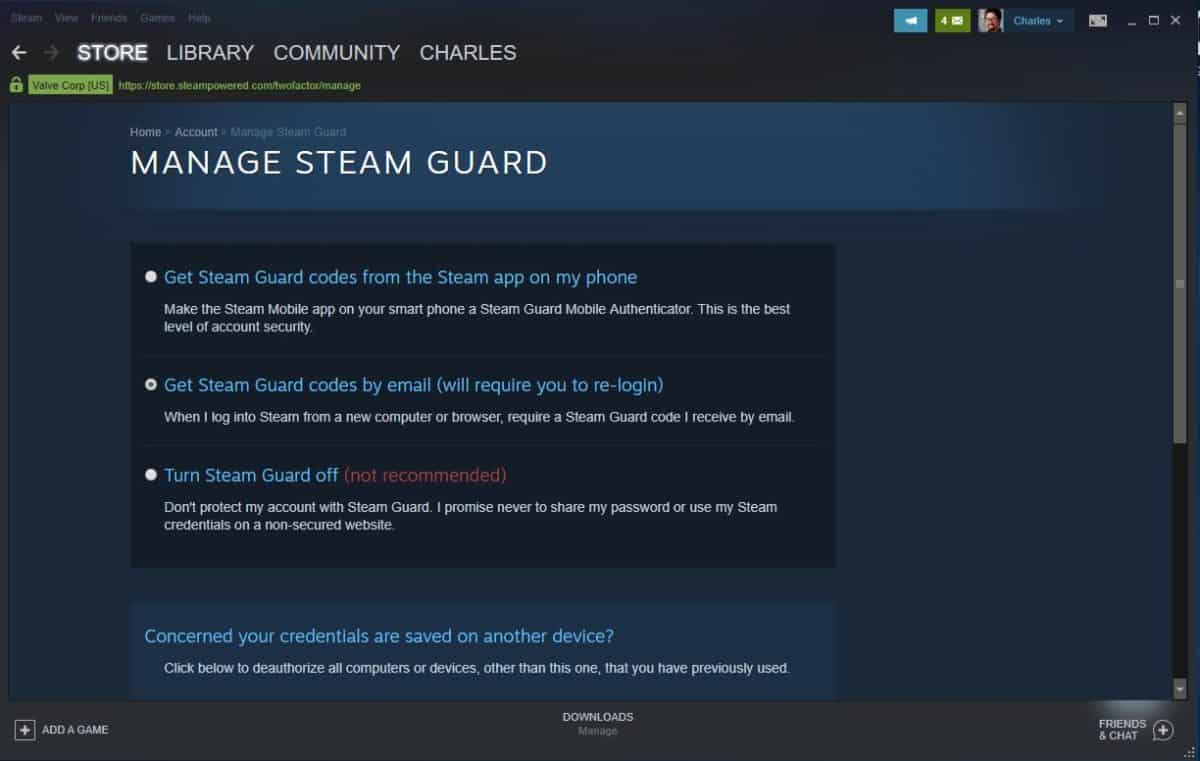






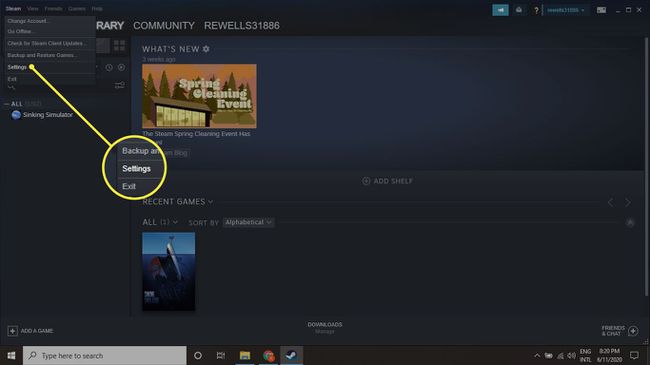
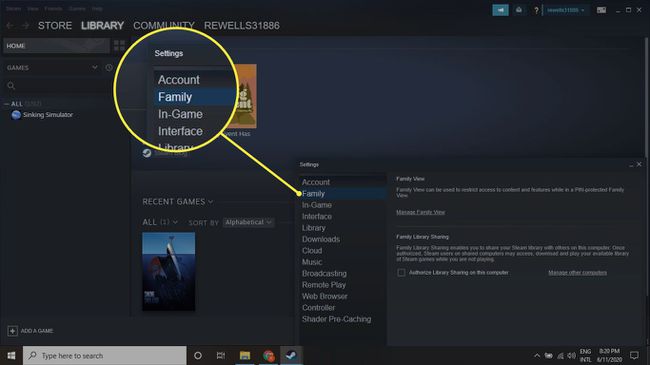
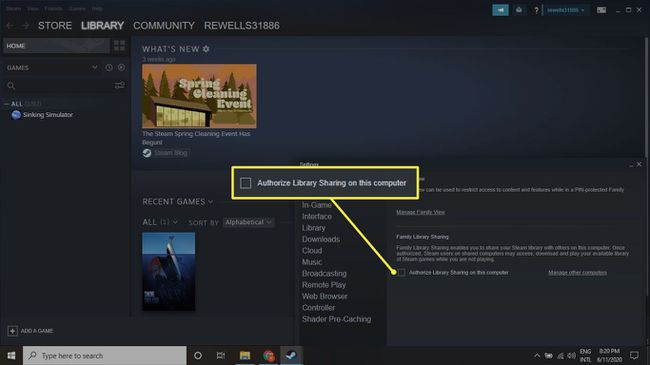
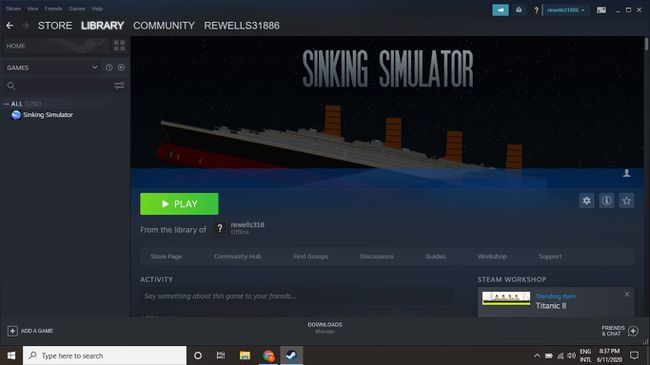 Remarque: il est également possible de vendre des jeux Steam que vous n’avez pas ajoutés à votre bibliothèque.
Remarque: il est également possible de vendre des jeux Steam que vous n’avez pas ajoutés à votre bibliothèque.